Caméra Ready Art - Comment faire pour l'impression commerciale Création
Peut-être que vous avez trouvé cette page parce que vous avez dit par une société d'impression que vos fichiers d'art « ne sont pas prêts appareil photo »?
Quel est exactement l'appareil photo prêt Art?
Le terme « art » est souvent source de confusion pour les personnes en dehors de l'industrie de l'imprimerie. En art, la société d'impression fait référence à un fichier numérique (généralement un PDF) de quoi que ce soit que vous voulez imprimer. Il pourrait être aussi simple que d'un logo, ou même seulement un ou plusieurs mots de texte, mais il est encore appelé « l'œuvre d'art. »
Caméra Ready Art est le terme utilisé dans l'industrie de l'imprimerie se référant à un document numérique qui est prêt à être imprimé. Pour qu'un document soit prêt caméra signifie que la société d'impression peut utiliser le fichier d'art numérique « en l'état » et qu'aucun édition de fichiers sur leur fin est nécessaire commencer à imprimer votre commande.
Presque toutes les étapes nécessaires à la création d'un fichier d'art prêt à photographier se produisent au début, lorsque le document est créé. Une fois correctement configuré, vous pouvez procéder à la confiance que vos conceptions seront imprimées comme prévu.
Comment faire l'appareil photo prêt Art
Une étape par étape Tutoriel
Première étape - Choisissez votre logiciel (avec précaution)
Lors de la pose sur votre document, l'art vectoriel est généralement le format d'art préféré, en particulier pour la typographie et des documents volumineux tels que des panneaux et des bannières. Pour ne pas dire que vous ne devriez pas utiliser des photos, bien sûr, mais placez vos images raster dans InDesign, Illustrator, Publisher ou CorelDraw. Cela se traduira par de plus petites tailles de fichiers et le type noir net qui ne pixélisé.
Remarque: Photoshop et d'autres programmes d'art raster ne peuvent pas créer facilement l'art véritable 2 couleurs. Ils sont pour couleur et des illustrations uniquement nuances de gris. La même chose est vrai lors de l'enregistrement des fichiers d'art de tout logiciel en TIF, JPG, PNG, BMP ou d'autres formats bitmap.
Deuxième étape - Définir votre taille de document
• Si votre document se replie, utilisez la taille plate (déplié).
• Lorsque vous effectuez un catalogue ou une brochure, utilisez la taille d'une seule page (pliée)
• Die conceptions de coupe (formes spéciales), utilisez la plus grande longueur et la largeur avant la forme est découpée à l'emporte.
Troisième étape - Sélection du mode couleur CMJN
Quatrième étape - Placez vos guides
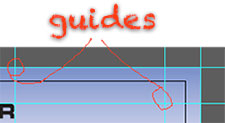
Des mesures précises sont importantes pour mettre en place votre art, de sorte que vous devez faire vos règles visibles. Ils sont généralement dans le menu VIEW, mais leur localisation exacte varie avec votre logiciel de conception et la version. Dans Adobe Illustrator CS6, ils sont rendus visibles dans le menu supérieur en sélectionnant:
> VOIR Règles> Afficher les règles

Zone fond perdu
Un « saigner » est tout ce que vous voulez imprimer sur les bords mêmes du produit fini: une ligne, photo, illustration, fond, etc. qui « courir le bord » du papier. Tout ce que vous voulez saigner doit être positionné avant les bords du document où vous voulez saigner.
Nous vous recommandons de toujours mettre en place votre art de suivre la zone de purge de niveau de 0,125 'industries d'impression (# 8539;') au-delà du bord du document (sur les 4 côtés). Bien que l'enregistrement d'impression est rarement inexact, la zone de purge compense les imprécisions mineures de l'impression, de parage et de pliage pour assurer qu'il n'y a pas de fissures blanches (papier blanc non imprimé) sur les bords des pièces finies.
Dans certains cas (en fonction de votre commande) Impression Summit accepte les fichiers avec seulement 0,0625 saignement, mais qui est inhabituel dans l'industrie.
En plus de ses caractéristiques de sécurité, le texte et la copie trop près des bords d'un document ne semble pas esthétique du point de vue de la conception graphique soit. Voir l'espace blanc.
Sixième étape - encre couleur appropriée Sélection et utilisation
Couleurs d'encre - une raison commune que les illustrations ne sont pas appareil photo prêt implique l'utilisation incorrecte des couleurs d'encre. Assurez-vous que votre document est réglé sur le mode couleur CMJN. Les couleurs d'encre que vous choisissez doivent maintenant dépendre de quel type d'impression de votre intention de créer.
Choisissez des couleurs d'encre CMJN pour l'impression couleur. Choisissez Pantone Solid Colors (également connu sous le nom des couleurs d'accompagnement) pour 1-2 impression couleur. Sauvegardez vos couleurs d'encre aux nuanciers palette si vous avez l'intention de vous assurer de continuer à utiliser exactement la même couleur (s) fichier throught d'art.
À moins que votre moniteur est calibré et d'excellente qualité, votre œuvre d'art est susceptible d'avoir des couleurs légèrement différentes lors de l'impression. Les professionnels utilisent les graphiques couleur Pantone (disponibles dans les deux couleurs solides et processus) pour assurer des couleurs précises. Voir l'impression de couleurs d'encre pour une explication plus détaillée des différents types de couleurs d'encre - nuanciers.
Vérifiez votre couleur Séparations: si votre art est prêt à photographier alors tous les composants du document (texte, images, arrière-plans, etc.) doivent être préparés pour le mode de couleur dans lequel il sera imprimé: CMJN, tons directs ou Niveaux de gris. Un PDF séparé couleur est un excellent moyen de recouper votre travail pour la précision.
Remarque: Si vous voyez le type dans la couleur séparée PDF sur les quatre plaques qui était destinée à imprimer uniquement l'encre noire (et non riche en noir). vous avez fait l'erreur commune de sélectionner l'échantillon d'enregistrement (qui semble noir) au lieu de la vraie swatch d'encre noire. Cela peut causer des problèmes, y compris un regard boueuse (non croquants) type bien. Les grands solides d'enregistrement peuvent même causer des feuilles de papier à se coller les uns aux autres, car il est composé de 100% de l'ensemble des quatre encres CMJN.
Septième étape - Utiliser seulement des images haute résolution
Huitième étape - effets de pixellisation - ombres de baisse
De nombreux programmes de conception ont la possibilité d'appliquer des ombres portées et d'autres effets spéciaux aux photos, le type et les illustrations. La qualité de ces effets, cependant, est souvent contrôlée par les paramètres par défaut dans votre logiciel qui sont généralement réglés sur une sortie très basse résolution.
Par exemple, dans Adobe Illustrator la boîte de dialogue est appelé « document réglages d'effets de trame, » et la résolution par défaut est seulement 72 DPI. À moins que la valeur change toute observation ou d'autres effets se traduira par un résultat granuleuse et indésirable. Dans Illustrator CS6 le réglage est situé dans la barre de menu:
EFFETS> DOCUMENT D'EFFET RASTER REGLAGES
L'emplacement de ces paramètres des boîtes de dialogue dans toutes les versions des différents logiciels de conception dépasse le cadre de ce tutoriel, mais être conscient de la question. Vérifiez la qualité de sortie de vos ombres portées avant d'aller sous presse pour être sûr que les effets à faible résolution ne vont pas provoquer un autre excellent travail d'impression d'aller mal.
Neuvième étape - Éviter la police questions
Il existe trois solutions pour éviter un scénario de substitution de polices avec votre projet d'impression:
- Décrivez vos polices de caractères - Adobe Illustrator, InDesign - CorelDraw, une méthode de transformer les polices de caractères en objets, de sorte qu'ils ne sont plus une police de type. Évidemment, vous aurez besoin de faire une copie du fichier numérique d'abord, que le photocomposition ne sera plus modifiable. Cette méthode permettra d'éliminer toute possibilité d'un problème de police sans perte de qualité, tels que pixelliser l'art.
- Fournir vos polices - de nombreux programmes de conception peuvent collecter automatiquement toutes les polices utilisées dans le document. les emballer dans un dossier pour fournir à votre installation d'impression.
- Faire un PDF - il y a de nombreux avantages de faire un PDF de votre œuvre terminée. L'un de ces avantages est que toutes les polices soient intégrées dans le fichier PDF, de sorte que toute personne qui vous l'envoyez à est garanti pour voir la police de type exactement comme vous le souhaitez pour eux de regarder.
Étape Dix - Considérations finales
Avant d'envoyer votre oeuvre pour une imprimante commerciale
Si toutes les étapes ci-dessus ont été suivies attentivement votre œuvre d'art doit être prêt à photographier. Avant d'envoyer vos fichiers d'art à imprimer il y a quelques choses à considérer pour vous assurer que vos impressions de conception comme prévu.
Transerring vos fichiers - sous presse
En préparation pour transférer vos fichiers à imprimer, vous pouvez emballer vos fichiers comme décrit ci-dessus si votre logiciel offre la possibilité. Si votre document a été créé dans Adobe Illustrator, vous pouvez faire une copie et décrire les polices plutôt que de les rassembler manuellement. Dans Photoshop, l'enregistrement en tant que fichier TIF est recommandé, comme JPG (même si une plus petite taille de fichier) se dégradent quelque peu la qualité de vos images.
Maintenant que vous êtes prêt à imprimer votre document, comment obtenez-vous à votre compagnie d'impression?
• Si la taille du fichier est assez petit (environ 10 Mo ou moins). vous pouvez simplement les envoyer par courriel votre art
• vos fichiers Compresser art avec WinZip ou un autre logiciel peut réduire considérablement la taille des fichiers à envoyer
• Vous pouvez télécharger votre art DropBox. ou un système similaire pour le partage de fichiers volumineux
• graver sur CD (ou DVD) et leur envoi est toujours une option (si vous avez le temps)
• Ou vous épargner beaucoup de tracas - créer un fichier PDF approprié et juste l'envoyer par courriel!
Un fichier PDF correctement fait intégrera toutes les polices d'un document et des images. Il sera également compresser votre taille de fichier à une simple fraction de la taille originale de l'art indigène sans perte de qualité. Il est pas rare que 80 Mo brochure pour distiller jusqu'à un fichier 7 Mo, maintenant en mesure de simplement envoyer par e-mail.
Pour votre information, - la caméra terme illustrations prêtes. bien que toujours utilisé, est un terme assez inexact. sociétés d'impression modernes ne plus utiliser une caméra pour filmer le film, ni utiliser des négatifs pour fabriquer des plaques d'impression. Les plaques d'impression sont émises numériquement sans l'utilisation de négatifs de film (appelée direct-to-plate). ou l'oeuvre d'art est imagé directement sur la couverture de la presse. Un terme plus précis devient commun: prêts à imprimer l'œuvre.